Strava – це популярний додаток для фіксації активності під час бігу та велоспорту, який, однак, може створювати ризики для вашої конфіденційності. Відомі випадки, коли користувачі розкривали місцезнаходження таємних військових об’єктів США, просто використовуючи цей додаток. Крім того, Strava за замовчуванням робить ваші маршрути тренувань публічними. Якщо ви починаєте тренування від свого дому, нескладно визначити, де ви проживаєте.
Strava як соціальна мережа
По суті, Strava є соціальною мережею, орієнтованою на любителів фітнесу. Обмін даними про місцезнаходження дозволяє вам порівнювати свої результати на різних маршрутах з іншими користувачами, яких ви можете знати або не знати. Змінюючи налаштування конфіденційності, ви можете втратити доступ до деяких соціальних функцій. Наприклад, ви не зможете бачити своє місце у рейтингу підйому на пагорб, а отже не зможете отримувати віртуальні нагороди “Король гори” або “Королева гори”.
На відміну від багатьох інших додатків, які відстежують ваше місцезнаходження, Strava дійсно потребує знати, де ви займаєтесь. Проблема не в надмірному зборі даних, а в тому, що за замовчуванням ця інформація є публічною. І що найгірше, багато хто про це навіть не здогадується.
Ми не радимо вам просто заборонити Strava отримувати доступ до даних про ваше місцезнаходження. Замість цього, краще скористатися наведеними нижче порадами та налаштувати параметри конфіденційності так, як вам буде зручно.
Як знайти налаштування конфіденційності Strava
Щоб отримати доступ до налаштувань конфіденційності на вебсайті Strava, клікніть на значок вашого профілю у верхній лівій частині екрана. Потім перейдіть до “Налаштування” та виберіть “Контроль конфіденційності”.
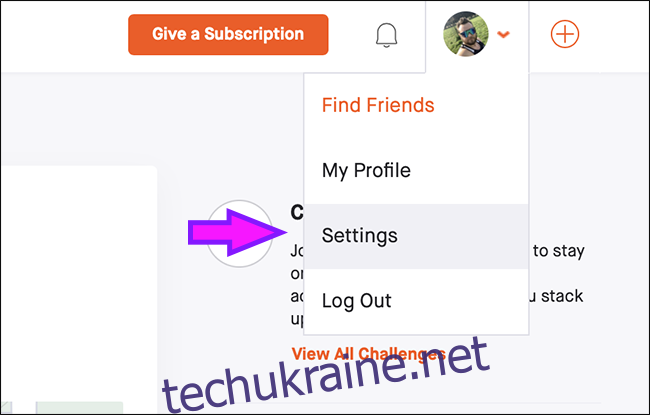
У мобільному додатку Strava перейдіть на вкладку “Профіль”, потім натисніть “Налаштування” та “Керування конфіденційністю”.
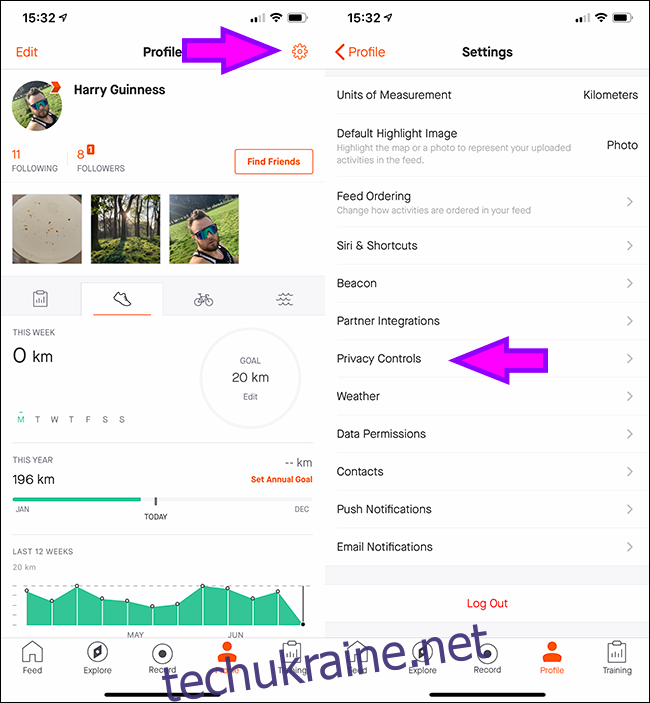
Загалом, налаштування в додатку та на вебсайті ідентичні, але вебсайт має декілька додаткових опцій.
Зміна параметрів конфіденційності
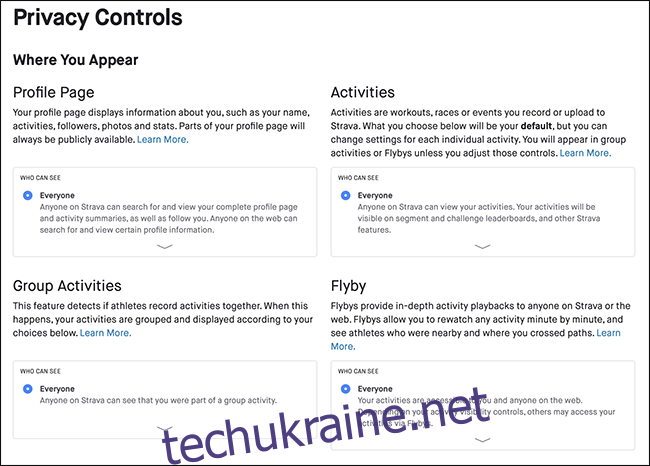
Основні налаштування конфіденційності розташовані у розділі “Де ви з’являєтесь”. Тут ви можете регулювати, хто має доступ до вашої інформації. За замовчуванням, значення для всіх опцій встановлено на “Усі”. Розглянемо кожну з цих опцій детальніше.
“Сторінка профілю”
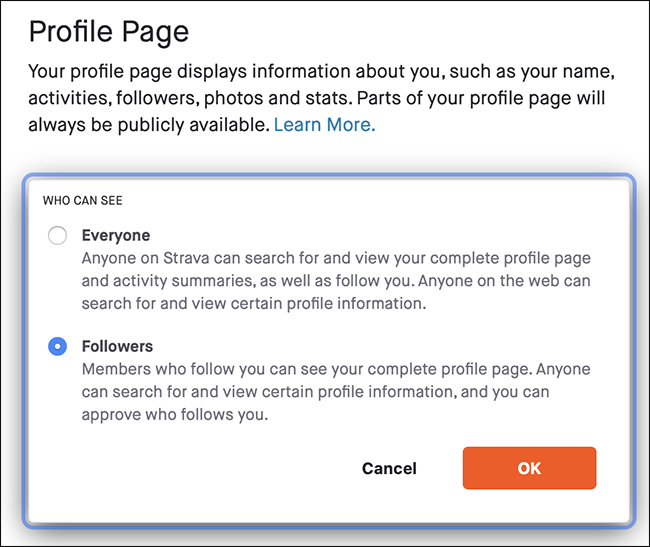
Ваша сторінка профілю містить ваше ім’я, місцезнаходження, дані про вашу активність та інші особисті дані. Тут доступні два варіанти: “Усі” або “Підписники”.
Якщо вибрано “Усі”, будь-хто в Strava зможе бачити багато інформації про вас. Згідно з даними Strava, будь-який користувач, якого ви не заблокували, може бачити всю інформацію у вашому профілі. Це включає:
- Ваше фото профілю та останні завантажені фотографії.
- Ваше місцезнаходження.
- Вашу біографію.
- Статистику вашої активності за цей тиждень (тривалість, відстань та набір висоти).
- Календар вашої активності за останні чотири тижні.
- Інформацію про клуби, в яких ви перебуваєте.
- Останні ваші досягнення.
- Ваші трофеї.
- Інформацію про людей, на яких ви підписані, та тих, хто підписаний на вас.
- Ваші KOM/QOM.
- Ваші публікації.
- Ваші цілі на тиждень/рік.
- Гістограму активності та підсумки.
- Порівняння результатів.
- Інформацію про ваше взуття.
Крім того, будь-хто може підписатися на вас без вашого дозволу і відстежувати ваші дії. Навіть якщо людина не підписана на вас, ваша сторінка профілю буде видима в інтернеті, що дозволить будь-кому побачити наступну інформацію:
- Ваше повне ім’я та місцезнаходження.
- Вашу біографію.
- Ваші трофеї.
- Вашу гістограму активності.
- Загальну статистику за місяць (відстань, тривалість та набір висоти).
- Ваші останні досягнення.
- Вашу статистику за рік (відстань, тривалість, набір висоти та кількість активностей).
- Вашу статистику за весь час (відстань, тривалість, набір висоти та кількість активностей).
- Кількість людей, на яких ви підписані, та тих, хто підписаний на вас.
- Ваші останні фотографії.
Якщо ви стурбовані своєю конфіденційністю, ми наполегливо рекомендуємо обрати “Підписники” у розділі “Хто може бачити”, щоб мати можливість схвалювати нових підписників.
“Активності”
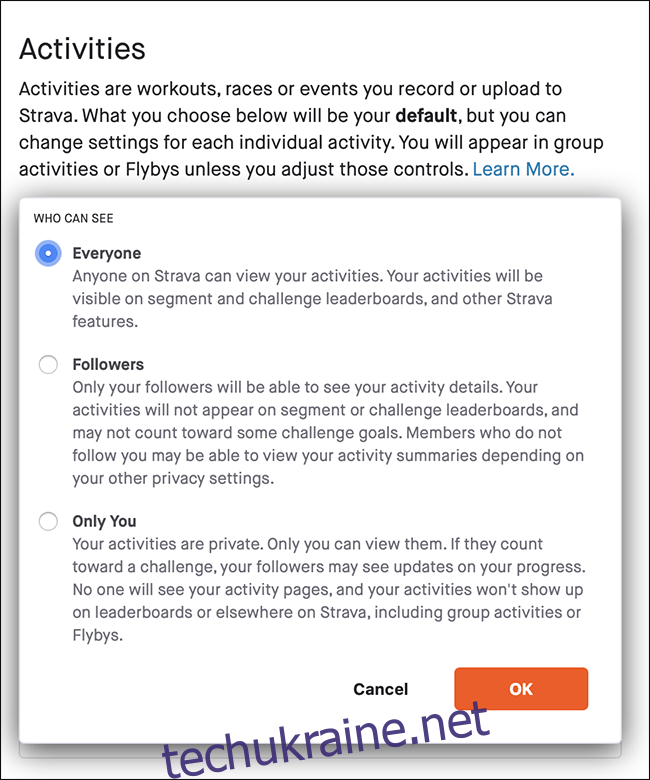
Усе, що ви фіксуєте в Strava, є активністю. Налаштування в меню “Активності” змінюють параметри конфіденційності за замовчуванням для ваших майбутніх активностей. Ви завжди маєте можливість зробити кожну з них публічною або прихованою окремо. Є три варіанти: “Усі”, “Підписники” та “Тільки ви”.
Якщо ви виберете “Усі” (за замовчуванням), ваші активності будуть відображатися в інтернеті, якщо для параметра “Хто може бачити” у вашому профілі також встановлено значення “Усі”. В іншому випадку їх побачать лише авторизовані користувачі Strava. Ваші активності також будуть показані в таблицях лідерів сегментів та завдань.
Якщо ви виберете “Підписники”, лише ваші підписники зможуть бачити повну інформацію про вашу активність. Інші користувачі Strava зможуть бачити лише загальну інформацію, таку як відстань та тривалість, в залежності від інших налаштувань. Ваша активність не буде відображатися в таблицях лідерів сегментів та викликів.
Якщо ви виберете “Тільки ви”, ваші активності будуть повністю приватними і їх зможете бачити лише ви.
Виберіть варіант, який вам найбільш підходить. Ви також можете налаштувати кожну активність окремо. Якщо ви хочете користуватися більшістю соціальних функцій Strava та бути представленими в таблицях лідерів, вам потрібно поділитися цією інформацією з усіма.
Якщо ви хочете, щоб ваші тренування бачили лише друзі, виберіть “Підписники”.
“Групові активності”
Якщо ви тренуєтеся разом з іншими або ваш маршрут збігається з маршрутом іншої людини більш ніж на 30%, і ви публікуєте свої активності, вони будуть згруповані разом. Тут є два варіанти: “Усі” та “Підписники”.
Якщо ви виберете “Усі”, будь-хто на Strava побачить, що ви берете участь у груповому тренуванні. Якщо ви хочете, щоб лише підписники могли бачити цю інформацію, виберіть “Підписники”.
“Прольоти”
“Прольоти” – це експериментальна функція Strava, яка дозволяє переглянути історію активності та побачити, хто був поруч з вами. Якщо ви оберете “Усі”, то будь-хто, хто використовує цю функцію, зможе побачити, чи були ви поруч під час їхніх тренувань.
Якщо ви виберете “Ніхто”, то ви не будете відображатися у чужих “Прольотах”, а також не зможете самостійно користуватися цією функцією.
Створення зон конфіденційності
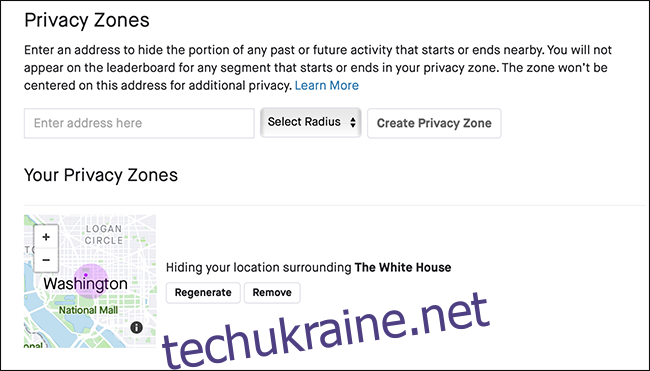
Якщо ви хочете ділитися своїми активностями, щоб змагатися в таблицях лідерів, але не хочете розкривати свою домашню або робочу адресу, ви можете створити зону конфіденційності. Якщо ваш маршрут починається або закінчується в межах зони конфіденційності, ця частина буде прихована від інших користувачів.
Щоб створити зону конфіденційності, введіть адресу, а потім натисніть “Вибрати радіус”, щоб визначити розмір зони. Потім натисніть “Створити зону конфіденційності”. Обирайте більшу зону, якщо ви проживаєте в негустонаселеному районі.
Strava автоматично створює форму зони, щоб ваше точне місцезнаходження не було легко визначити. Щоб згенерувати іншу форму, натисніть “Відновити”.
Налаштування конфіденційності окремих активностей
Ви можете встановити налаштування конфіденційності для кожної активності окремо. Наприклад, ви можете зробити публічними ваші найкращі забіги, але приховати щоденні тренування. Щоб налаштувати параметри для певної активності, відкрийте її в Strava, а потім натисніть значок “Редагувати” (олівець).
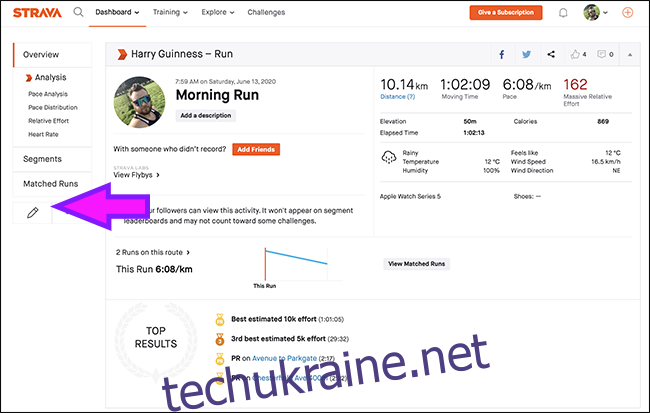
У розділі “Конфіденційність” ви можете налаштувати наступне:
- “Хто може бачити”: визначає, чи будуть активність бачити “Усі”, тільки ваші “Підписники” або “Тільки ви”.
- “Сховати дані про пульс”: робить інформацію про ваш пульс конфіденційною.
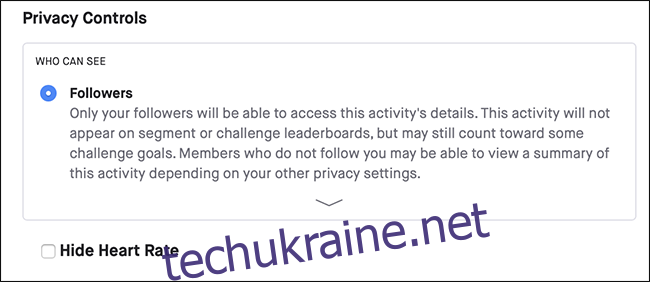
Редагування минулих активностей
Якщо ви хочете змінити налаштування конфіденційності для минулих активностей, перейдіть у “Налаштування” > “Конфіденційність”. У розділі “Редагувати минулі активності” виберіть “Видимість активності”, а потім натисніть “Далі”.
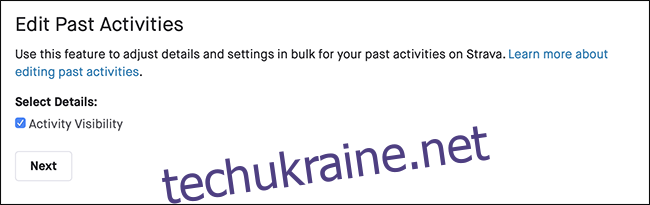
Ви можете змінити видимість усіх попередніх активностей на “Усі”, “Підписники” або “Тільки ви”. Оберіть потрібний варіант, а потім натисніть “Далі”.
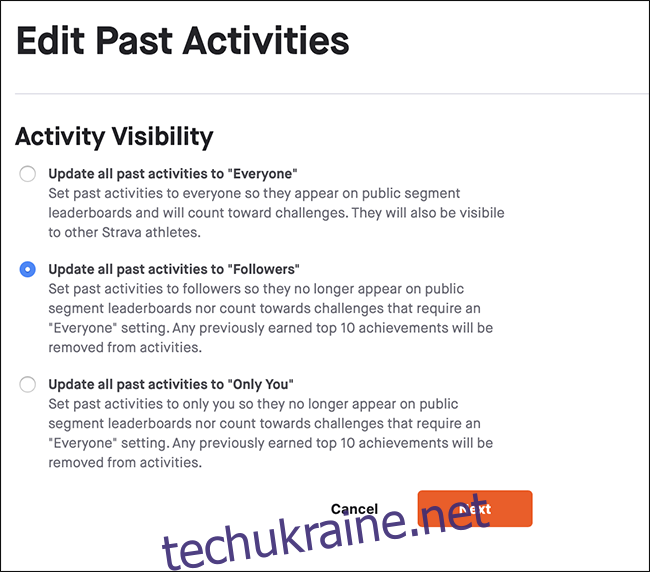
Підтвердіть свій вибір і Strava оновить параметри конфіденційності для кожної з ваших активностей. Це особливо зручно, якщо ви нещодавно дізналися про те, як багато даних ви публікуєте в Strava.
Як заблокувати користувача в Strava
Якщо ви не хочете, щоб певна особа бачила інформацію про вашу активність, ви можете заблокувати її. Для цього знайдіть профіль користувача в Strava, а потім натисніть значок шестірні. Оберіть “Заблокувати атлета”, а потім підтвердіть свій вибір.
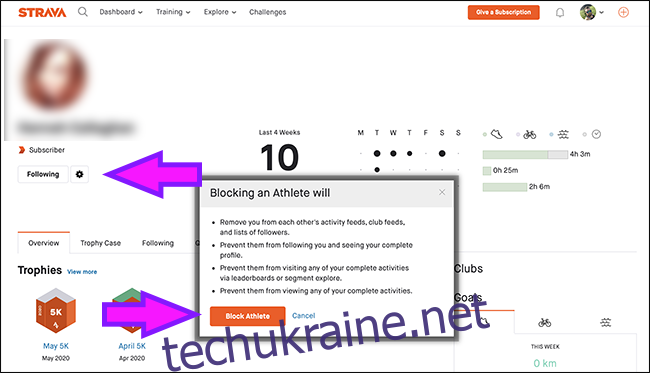
Короткий перелік дій
Налаштування Strava можуть бути дещо заплутаними. Якщо ви не маєте бажання вникати у всі деталі, ви можете просто обмежити видимість вашої інформації лише підписниками. Це означає, що вам потрібно буде схвалювати кожного нового підписника.
Для цього перейдіть у “Налаштування” > “Контроль конфіденційності”. В розділах “Сторінка профілю”, “Активності” та “Групові активності” оберіть “Підписники”. Потім для параметра “Прольоти” встановіть значення “Ніхто”.
Створіть зону конфіденційності навколо свого дому, роботи та інших місць, які ви не хочете показувати публічно.
Нарешті, щоб переконатися, що жодна з ваших попередніх активностей не є публічною, у розділі “Редагувати минулі активності” встановіть “Видимість активності” на “Підписники”.
Після цього ваш профіль буде надійним та захищеним. І якщо у вас буде дійсно вдалий забіг чи заїзд, і ви захочете поділитися ним у таблиці лідерів, ви завжди зможете це зробити.